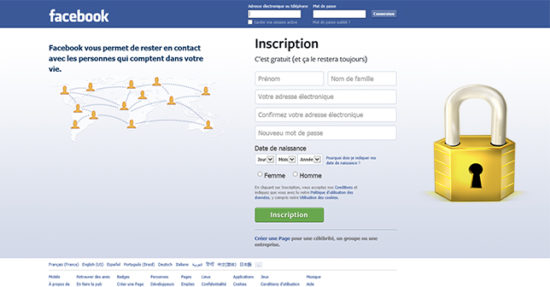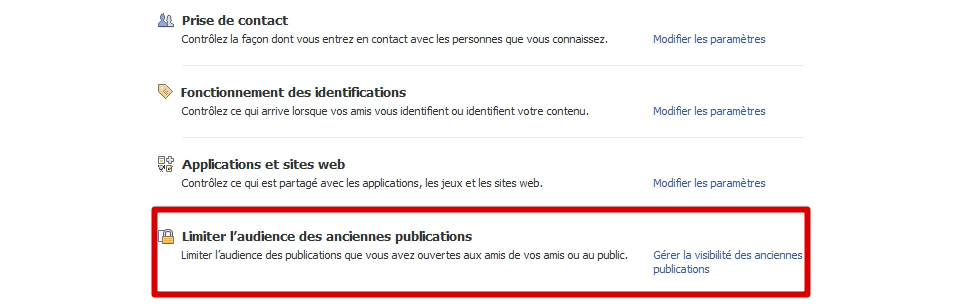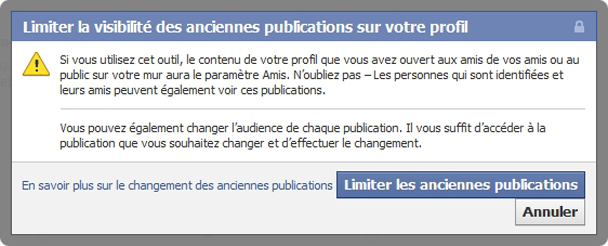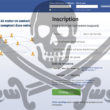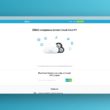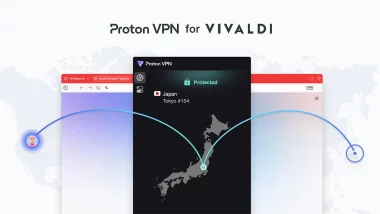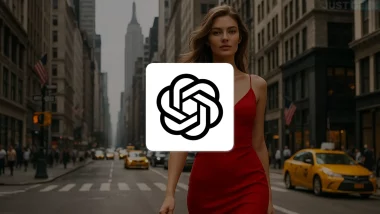Facebook, le réseau social au « presque » un milliard d’utilisateurs est un outil surpuissant, que ce soit en terme de communication, mais également en terme de phishing. En effet, la sécurité n’est pas forcément le point fort de ce service en ligne et il n’est pas rare, je dirais même que c’est habituel, de voir des comptes hackés et des vies privées exposées au grand jour à cause de quelques cases décochées par défaut. Alors bien sûr, sécuriser un compte Facebook est tout à fait possible et en plus ce n’est vraiment pas compliqué. Vous n’avez qu’à suivre ce guide…
Sommaire
- Sécuriser la connexion à Facebook
- Régler les paramètres de confidentialité
- Régler les paramètres de prise de contact
- Désactiver la localisation
- Gérer les informations transmises aux applications
- Limiter l’audience des anciennes publications
- Gérer les diffusions des publicités Facebook
- Compte Facebook piraté ! Voici les solutions…
Sécuriser la connexion à Facebook
Pour partir sur de bonnes bases, la première chose à faire est de sécuriser la connexion à Facebook. Pour cela, le réseau social met à votre disposition le protocole de connexion sécurisée https. Ce protocole garantit théoriquement la confidentialité et l’intégrité des données que vous envoyez à Facebook et celles reçues par serveur. Voici comment le mettre en place…
HTTPS, c’est quoi ?
- Ouvrez le menu « Compte » à l’aide de la petite flèche située en haut à droite sur la barre de navigation bleue et sélectionnez « Paramètres du compte ».
- Ouvrez l’onglet « Sécurité » dans la barre latérale de gauche.
- Dans la catégorie « Navigation sécurisée », cliquez sur le lien « Modifier ».
- Cochez la case « Utiliser Facebook sur une connexion sécurisée (https) lorsque possible ».
- Pour finir, cliquez sur le bouton « Enregistrer les modifications ».
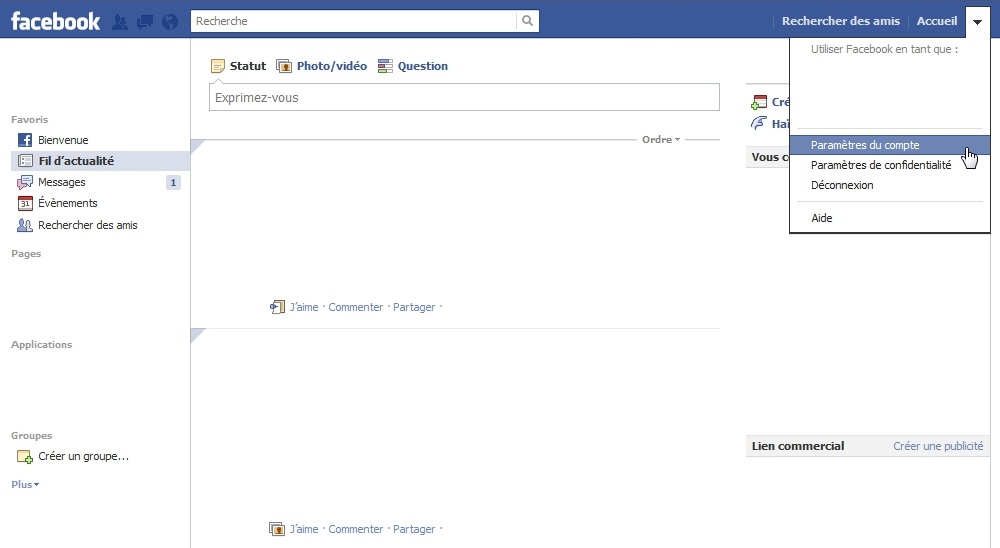

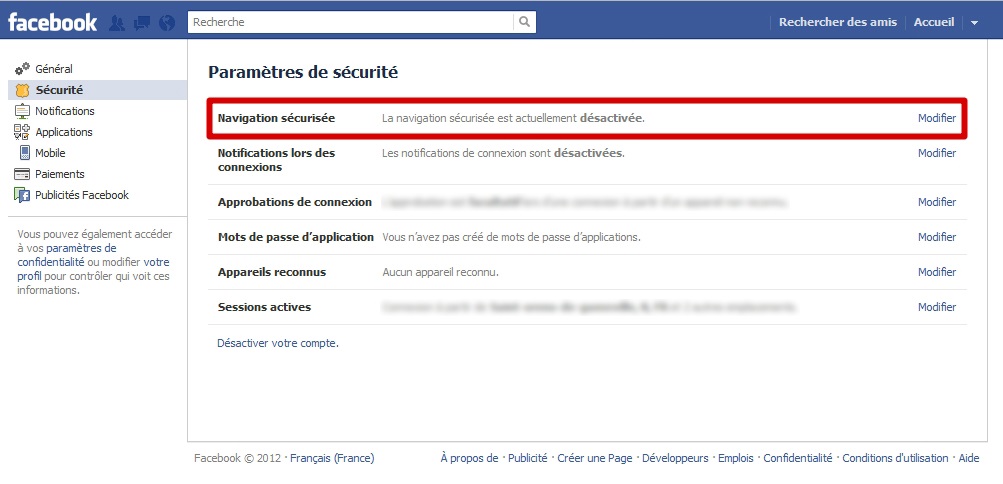
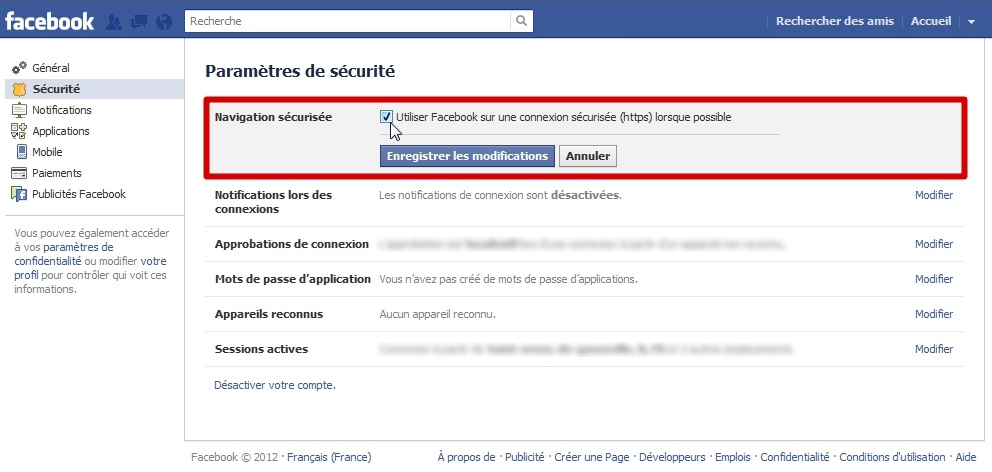
Régler les paramètres de confidentialité
Dans ce deuxième point, je vous propose de modifier les paramètres de confidentialité afin d’autoriser ou non, la visualisation de certains éléments de votre compte comme les mises à jour de statut et les photos que vous publiez. La meilleure solution est d’autoriser seulement vos amis à voir votre contenu. Voici comment faire…
- Ouvrez le menu « Compte » à l’aide de la petite flèche située en haut à droite sur la barre de navigation bleue et sélectionnez « Paramètres de confidentialité ».
- Dans la section « Contrôler les paramètres de confidentialité par défaut », sélectionnez l’option « Amis ».
- Restez sur cette même page, vous allez en avoir besoin au point suivant.
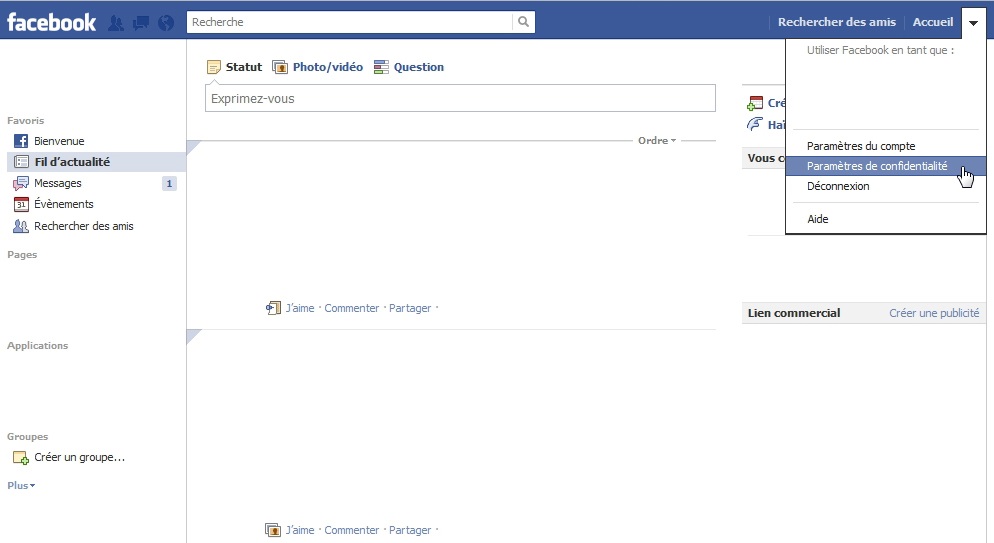
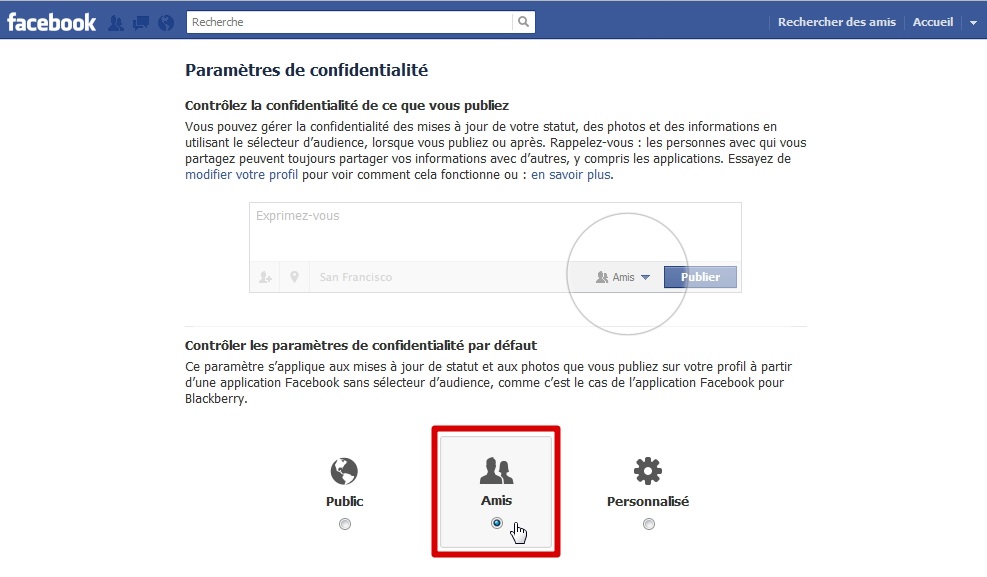
Régler les paramètres de prise de contact
Lorsque l’on se fait hacker un compte Facebook, la plupart du temps, tout commence par l’acceptation d’une personne en tant qu’ami. Mais sachez également que si tout le monde peut prendre contact avec vous et ainsi voir ce que vous faites, la sécurité de votre compte en prend alors un sacré coup. Pour régler et sécuriser les paramètres de prise de contact, voici comment faire…
Si vous avez suivi les instructions du point précédent, vous devriez déjà être sur la page des paramètres de confidentialité. Si ce n’est pas le cas, relisez ce dernier.
- Dans la catégorie « Prise de contact », cliquez sur le lien « Modifier les paramètres ».
- Option « Qui peut vous trouver à l’aide de votre adresse électronique ou de votre numéro de téléphone ? » : choisissez « Tout le monde ».
- Option « Qui peut vous envoyer des invitations à devenir amis ? » : choisissez « Tout le monde ».
Il ne faut pas être parano ! Choisir la valeur « Tout le monde » dans les deux options ci-dessus ne mettra pas la sécurité de votre compte Facebook en danger. Si, vous n’acceptez pas que les gens vous trouvent sur Facebook à l’aide du moteur de recherche c’est votre choix, mais ce n’est pas le meilleur. Que des personnes puissent vous trouver, on s’en fiche. L’important est qu’ils ne voient pas ce que vous racontez sur votre profil.
- Option « Qui peut vous envoyer des messages Facebook ? » : choisissez « Amis ».
- Option « Qui peut publier dans votre journal ? » : choisissez « Amis ».
- Option « Qui peut voir les publications d’autres personnes sur votre journal ? » : choisissez « Amis ».
Ces trois dernières options quant à elles méritent d’être paramétrées différemment. Il est important de bloquer la lecture de vos informations personnelles aux personnes qui ne sont pas ami avec vous. Une personne qui ne vous connait pas n’a aucune raison de vous envoyer un message ou de publier sur votre mur.
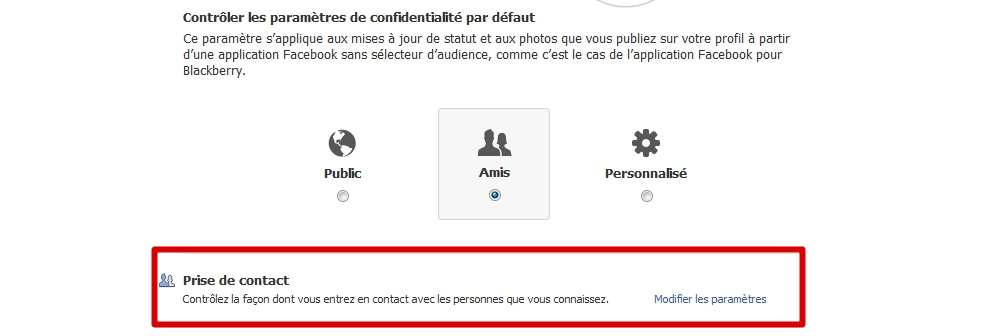
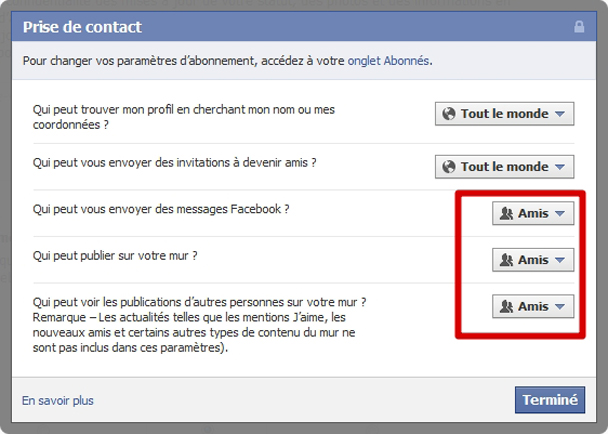
Désactiver la localisation
La localisation est une option qui pourra en amuser certains, mais qui pourra porter préjudice à d’autres. Être localisé par d’autres personnes n’est pas toujours bon à prendre, surtout lorsque votre vie privée est assez mouvementée :D. N’oubliez jamais qu’en cas où votre profil n’est pas correctement sécurisé, tout le monde peut y accéder, même votre employeur. Personnellement, quand je pense localisation, je pense cambriolage. Alors c’est bien beau de dire à tout le monde que l’on est parti voir le dernier concert de Rihanna, mais pendant ce temps, qui vous dit que seuls vos amis ont vu votre dernière mise à jour de statut ?
Pour désactiver la localisation sur Facebook, voici comment faire…
- Si vous n’y êtes pas déjà, ouvrez la page « Paramètres de confidentialité ».
- Dans la catégorie « Fonctionnement des identifications », cliquez sur le lien « Modifier les paramètres ».
- Section « Vos amis peuvent indiquer où vous vous trouver », cliquez sur « On ».
- Sélectionnez « Désactivé » dans le coin supérieur droit puis cliquez sur le bouton « OK ».
- Tant que vous y êtes, profitez-en pour sélectionner l’option « Amis » dans la section « Visibilité maximum du profil » et activer l’option « Vérification des identifications ».
- Vérifiez que la section « Vos amis peuvent indiquer où vous vous trouvez » est bien passée en mode « Off » et cliquez sur le bouton « Terminer ».
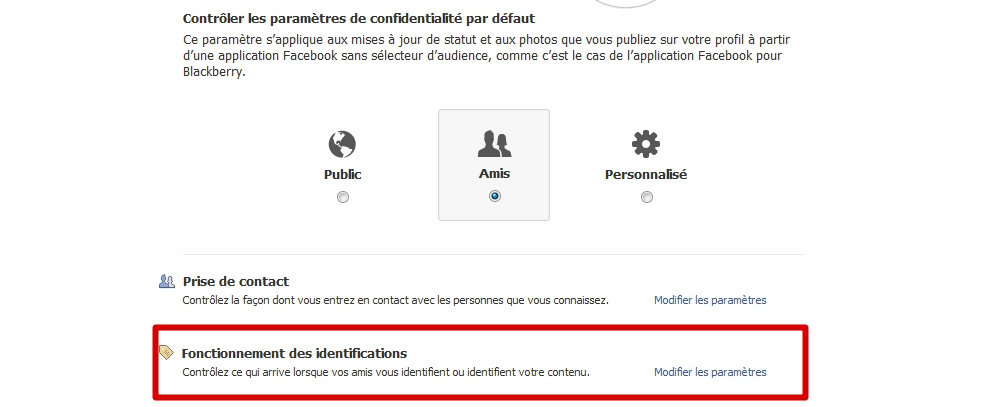
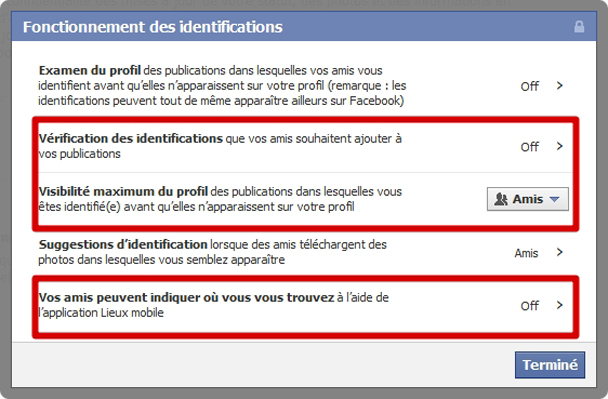
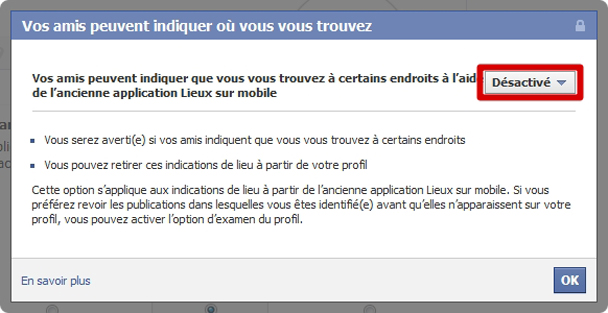
Gérer les informations transmises aux applications
Les applications Facebook sont vraiment très pratiques, mais attention aux diverses informations auxquelles elles peuvent accéder. Lorsque vous autorisez une application tierce à interagir avec votre compte Facebook, vous devez impérativement vérifier ses droits. Pour gérer les informations transmises aux applications par le biais de vos amis, voici comment faire…
- Si vous n’y êtes pas déjà, ouvrez la page « Paramètres de confidentialité ».
- Dans la catégorie « Applications et sites web », cliquez sur le lien « Modifier les paramètres ».
- Section « Comment les autres transmettent vos informations aux applications qu’ils utilisent », cliquez sur « Modifier les paramètres ».
- Décochez toutes les cases correspondantes aux informations que vous ne souhaitez pas partager et cliquez sur le bouton « Enregistrer les modifications ».
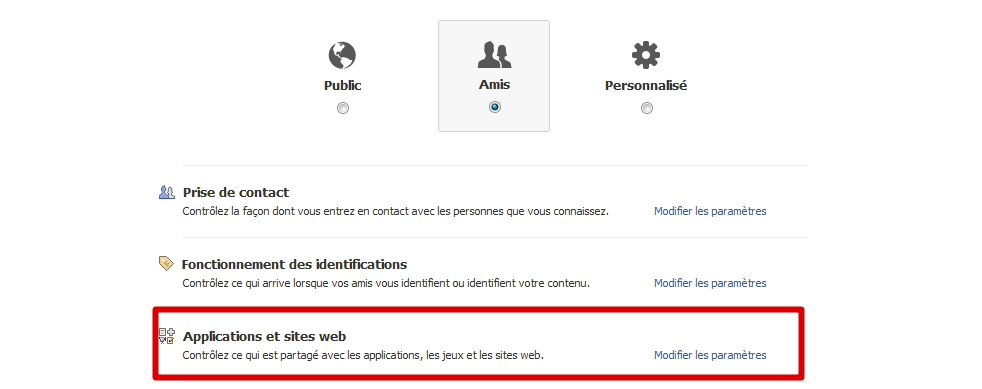
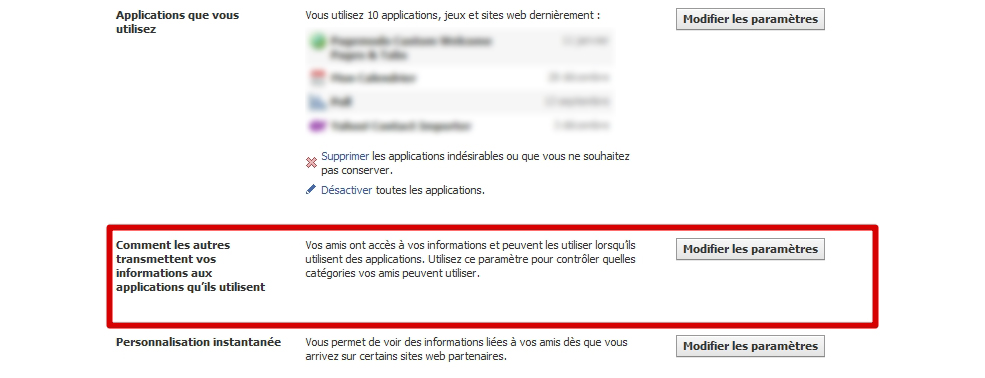
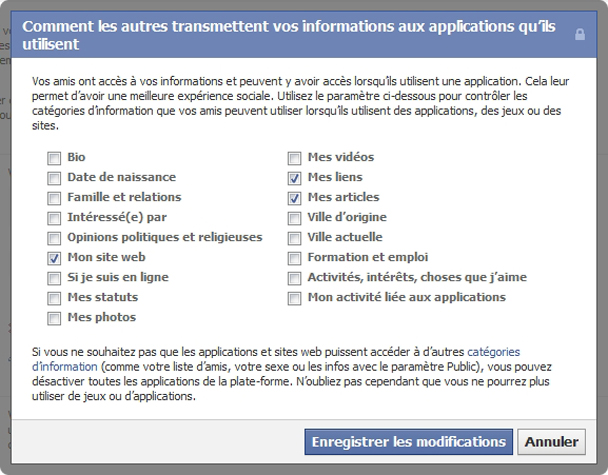
Limiter l’audience des anciennes publications
Histoire de repartir sur de bonnes bases, vous devriez limiter l’audience de vos anciennes publications. Les personnes que vous ne connaissez pas n’ont pas besoin de visualiser vos publications datant d’il y a 6 mois (celles en mode public). Alors pour passer tous vos anciens posts en Amis, voici comment faire…
- Si vous n’y êtes pas déjà, ouvrez la page « Paramètres de confidentialité ».
- Dans la catégorie « Limiter l’audience des anciennes publications », cliquez sur le lien « Gérer la visibilité des anciennes publications ».
- Cliquez sur le bouton « Limiter les anciennes publications ».
- Cliquez sur « Confirmer » puis sur « Fermer ».
Gérer les diffusions des publicités Facebook
Les publicités Facebook ça rapporte (pas pour vous), ça c’est sûr, mais si vous ne souhaitez pas voir votre photo ni votre nom accolé à une photo de pastille pour lave-vaisselle, avec la mention « Untel a aimé ça » , alors je vous conseille, pour terminer ce guide, d’effectuer les deux petites modifications listées ci-dessous.
- Ouvrez le menu « Compte » à l’aide de la petite flèche située en haut à droite sur la barre de navigation bleue et sélectionnez « Paramètres du compte ».
- Ouvrez l’onglet « Publicités Facebook » dans la barre latérale de gauche.
- Cliquez sur le premier lien « Modifier les paramètres des publicités tierces ».
- Dans le champ situé à côté de la phrase « Si nous l’autorisons à l’avenir, montrer mes informations à », sélectionnez l’option « Personne ».
- Cliquez sur le bouton « Enregistrer les modifications ».
- Pour finir, effectuez les mêmes opérations pour le second lien « Modifier le paramètre des publicités sociales ».
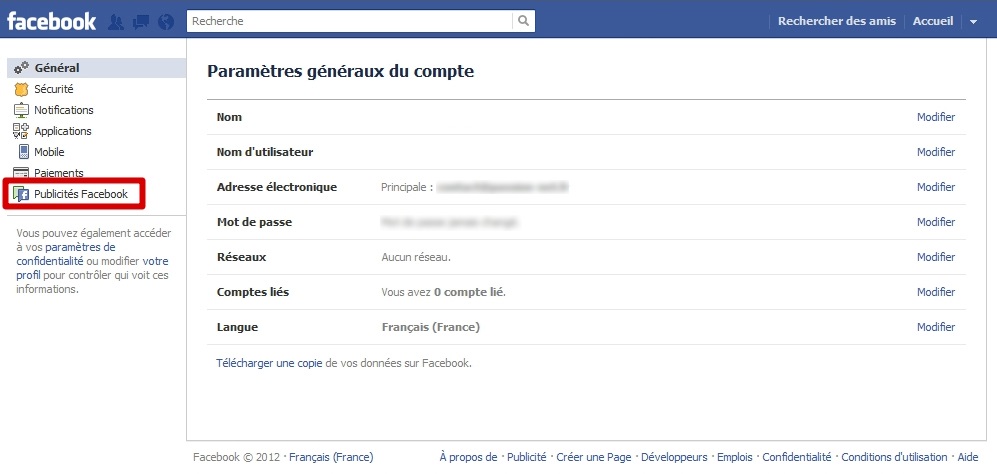
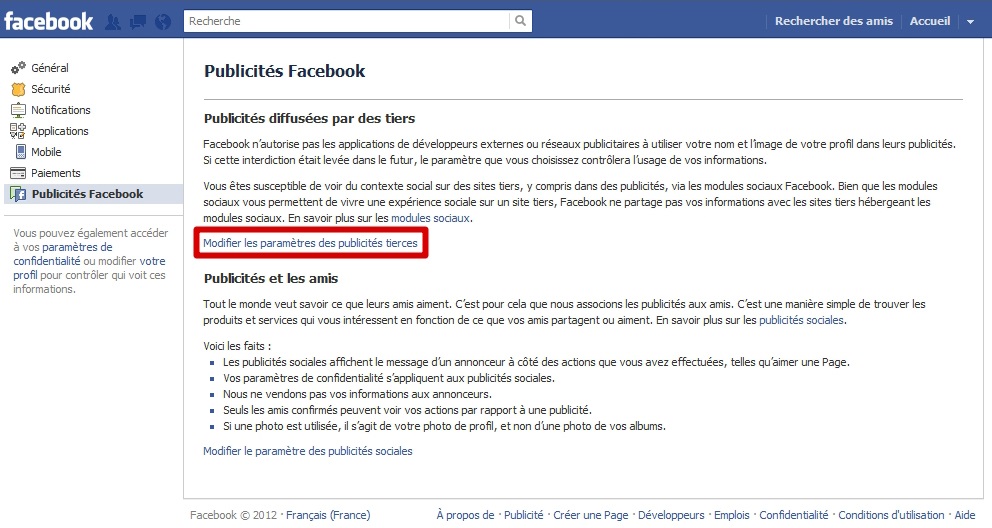
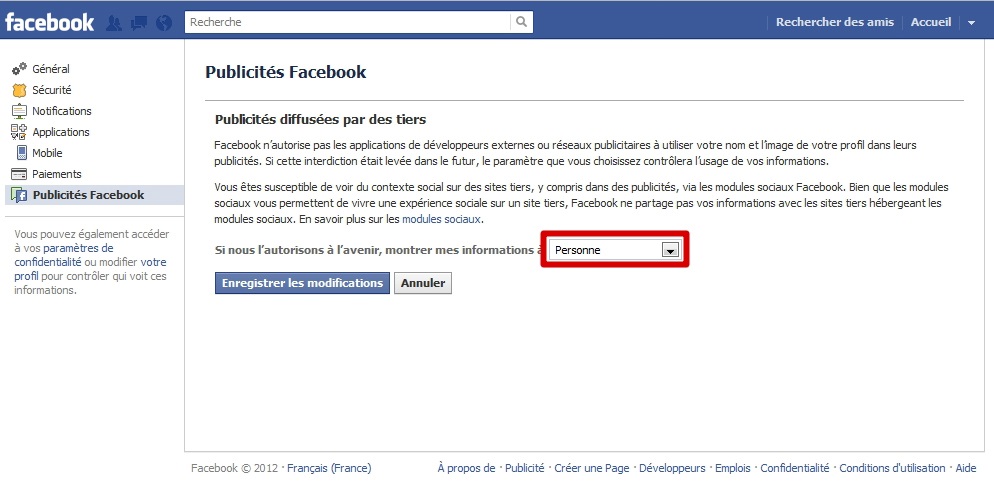
Compte Facebook piraté ! Voici les solutions…
Pour la plupart d’entre vous, voir votre compte Facebook piraté est un véritable cauchemar. En effet, savoir que quelqu’un a un accès total à tous vos messages, informations personnelles, et qu’il peut également récupérer celles de vos propres amis peut faire peur et peut certainement empêcher de dormir les plus sensibles d’entre vous. Mais quand il est trop, il est trop tard ! Dans ce cas, vous devez agir rapidement, ne pas paniquer et appliquer les différentes méthodes décrites dans mon précédent article.
Voilà tout. J’espère que ce petit guide vous aura permis de sécuriser un peu plus votre compte Facebook et de prendre connaissance des différents moyens permettant de lutter contre le phishing et les gens qui le mettent en application. Si vous avez des questions, n’hésitez surtout pas, les commentaires sont faits pour ça 😉